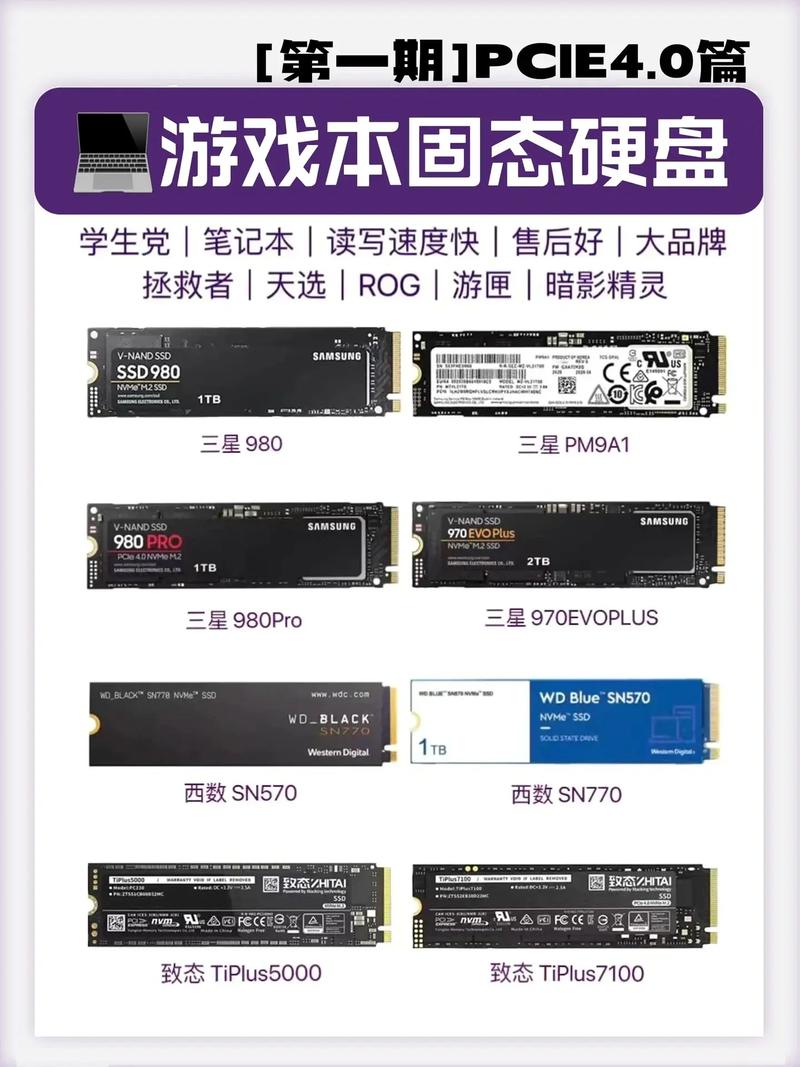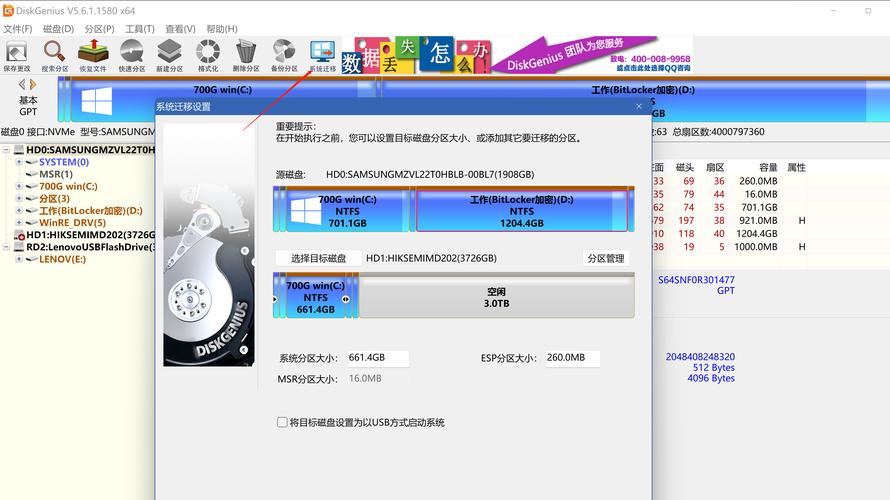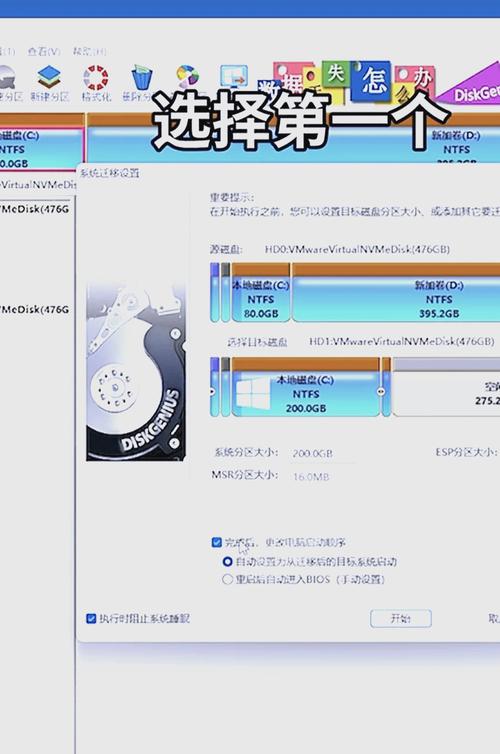装机硬盘的安装看似复杂,实则不然。只要掌握了正确的方法和操作步骤,即便是普通人也能轻松搞定。下面,我会逐一为大家详细介绍装机硬盘安装的几个重要步骤。
前期准备

在着手安装硬盘之前,务必先准备好所有必需的工具和物品,这其中,一把适宜的螺丝刀是必须有的。另外,依据硬盘的不同种类,还需准备相匹配的接口数据线和电源线,这样才能确保硬盘与电脑其他部件之间的良好沟通和供电。同时,也别忘了提前备好系统安装光盘或U盘,以便硬盘安装完成后,可以迅速进行系统安装。此外,还需确保所选场所清洁无尘,并且避免静电的存在,以防对这枚“娇嫩”的硬盘造成伤害。
核实硬盘规格

硬盘类型繁多,涵盖机械硬盘与固态硬盘等。不同接口的硬盘,其适用的环境差异较大,需谨慎区分。比如,若安装空间有限,那么体积较小、占用空间少的M.2接口固态硬盘便很合适;而若你更看重存储量,那么容量较大的机械硬盘或许更符合你的要求。需检查主板的接口种类,并核实手中硬盘的接口是否与之相吻合,若不相符,那么即便硬盘的性能再卓越,若主板与之不兼容,那也是徒劳无功。同时,还需留意硬盘的尺寸,确保机箱内部有足够的空间容纳它。
拆卸机箱侧板

断开电源,让主机摆脱“电老虎”的束缚,以免在安装过程中因“触电”引发问题。接着,在主机侧面找到显卡或硬盘所在位置的机箱侧板。一般情况下,侧板是通过螺丝固定的,需要用事先准备好的螺丝刀轻轻旋开两侧的螺丝。螺丝要妥善保存,防止丢失。随后,慢慢向外拉开侧板,就可以将其取下,这时,主机内部的神秘世界便呈现在眼前。
安装硬盘到机箱

确保硬盘在机箱中正确安装位置非常关键,必须将硬盘放到合适的槽位,并确保它与机箱紧密对接。如果是用螺丝固定,要小心地将螺丝旋入对应的孔中,用螺丝刀慢慢拧紧,注意力度不宜过猛,以免对硬盘造成损害。如果是无需工具的安装方式,则需要按照预定的卡扣或固定装置进行操作。在安装过程中,动作要尽量轻柔,以免不慎碰伤硬盘。将硬盘稳稳固定在机箱里才算是安装完成。
连接硬盘线缆

电源线是硬盘运作的“动力通道”,必须将一端与硬盘的对应接口相连,而另一端则要接至电源,这样才能保证电源为硬盘供电,使其拥有充足的动力去工作。数据线则是硬盘与主板之间信息传递的“快速通道”,只要正确连接接口,硬盘与主板之间的数据交流就会变得更加流畅。在连接时,务必留意方向,缓缓地将其嵌入,遇到困难时,不要硬推,先改变一下方向,再试一次。若心中存疑,不妨查阅主板的使用手册,那里有详尽的连接指南。
完成后续操作

硬盘安装完成,我重新把机箱的侧面面板装上,并用螺丝刀将螺丝拧紧,确保主机恢复到了封闭状态。接着,我连接了电源和显示器、鼠标、键盘等外部设备。开机后,我进入了系统设置界面,发现BIOS里出现了硬盘的相关信息,这说明系统已经成功识别了硬盘。之后,通过系统自带的磁盘管理功能对硬盘进行划分和格式化操作,随后硬盘便可以开始正式使用。

安装硬盘时,大家是否遇到了难题?可以来评论区分享一下你的遭遇,互相交流一下经验。如果这篇文章对你有所启发,别忘了点赞,并且转发给那些可能需要帮助的朋友!